구글 시트에서 셀 색상 변경하기
구글 시트는 많은 사용자들이 데이터를 효과적으로 관리하고 시각적으로 정리하기 위해 사용하는 인기 있는 도구입니다. 그중에서도 셀의 색상을 변경하는 기능은 데이터를 더욱 명확히 전달하고 가시성을 높이는 데 큰 도움을 줍니다. 이번 글에서는 구글 시트에서 셀 색상을 변경하는 다양한 방법에 대해 알아보겠습니다.
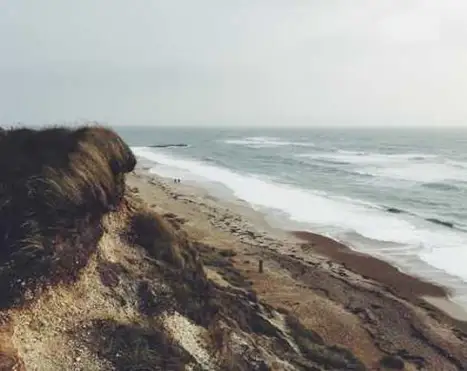
셀 색상 변경하기
셀의 색상을 수정하는 작업은 매우 간단합니다. 사용자가 필요에 따라 셀의 배경색이나 글자 색상을 변경하여 더욱 시각적으로 돋보이게 할 수 있습니다. 다음은 셀 색상을 변경하는 기본적인 절차입니다:
- 변경하고자 하는 셀을 선택합니다.
- 상단 메뉴바에서 ‘서식’ 항목을 클릭합니다.
- ‘셀 색상’ 또는 ‘배경 색상’ 옵션을 선택하여 원하는 색상을 지정합니다.
이 과정을 통해 데이터를 더욱 효과적으로 시각화할 수 있으며, 특정 정보를 강조할 수 있습니다.
조건부 서식 이용하기
구글 시트의 조건부 서식 기능을 통해 사용자는 특정 기준에 따라 셀의 색상을 자동으로 변경할 수 있습니다. 예를 들어, 특정 수치 이상인 셀을 강조하기 위해 색상을 자동으로 조정하는 방법을 사용할 수 있습니다. 조건부 서식을 설정하기 위한 단계는 다음과 같습니다:
- 색상을 변경하려는 셀 범위를 선택합니다.
- 상단 메뉴에서 ‘서식’을 클릭한 후 ‘조건부 서식’ 옵션을 선택합니다.
- 새 규칙을 추가하고 조건을 설정한 뒤, 조건을 만족할 경우에 적용할 색상을 선택합니다.
이렇게 설정하면, 조건을 만족하는 셀의 색상이 자동으로 변경되어 데이터를 한눈에 쉽게 파악할 수 있습니다.
특정 조건을 통한 색상 변경 예시
예를 들어, 학생의 성적을 기록하는 시트에서 특정 점수 이상을 나타내는 셀을 강조 표시하고 싶다면, 아래와 같은 방법을 사용할 수 있습니다:
- 점수가 입력된 셀 범위를 선택합니다.
- 조건부 서식 메뉴에서 새 규칙을 설정합니다.
- 조건을 “점수가 85점 이상일 때”로 설정하고, 이때의 색상을 초록색으로 변경합니다.
이렇게 하면, 85점 이상의 점수를 기록한 학생의 이름이 자동으로 초록색으로 강조되어 시각적으로 쉽게 인지할 수 있게 됩니다.

여러 조건을 통한 색상 변경
다양한 조건을 통해 여러 색상을 적용하는 것도 가능합니다. 예를 들어, 성적이 60점 이하인 경우 빨간색으로, 61점에서 84점 사이의 점수는 노란색으로 표시할 수 있습니다. 이 경우 두 개의 조건부 서식을 설정하여 각 조건에 따라 색상을 다르게 지정할 수 있습니다.
셀 색상 변경을 위한 데이터 정리
셀을 색상으로 구분하는 것과 함께 데이터 자체를 정리하는 것도 중요합니다. 예를 들어 학생의 출석, 숙제 제출 여부 등을 표기할 때 체크박스를 사용하여 동적으로 셀 색상을 바꾸는 방법이 있습니다. 체크박스가 체크되면 해당 셀의 배경색이 자동으로 변하도록 설정할 수 있습니다. 체크박스를 통해 효과적으로 출석 체크를 관리하는 방법은 다음과 같습니다:
- 체크박스를 추가할 셀을 선택합니다.
- 상단 메뉴에서 ‘삽입’을 클릭 후 ‘체크박스’를 선택합니다.
- 체크박스가 있는 셀을 조건부 서식으로 설정하여 체크된 경우와 체크되지 않은 경우에 따라 색상을 다르게 지정합니다.
색상 사용 시 주의사항
색상을 사용할 때는 몇 가지 유의해야 할 점이 있습니다. 색상이 너무 많거나 과도하게 사용되면 오히려 가독성을 떨어뜨릴 수 있습니다. 따라서 다음과 같은 점을 고려하여 색상을 선택하는 것이 좋습니다:
- 색상의 조화를 고려하여 선택합니다.
- 중요한 정보가 강조되도록 적절히 설정합니다.
- 일관된 색상 체계를 유지하여 혼란을 방지합니다.

결론
구글 시트에서 셀 색상을 변경하는 기능은 데이터를 관리하는 데 있어 매우 유용합니다. 색상 변경은 정보를 보다 명확히 전달하고 데이터를 시각적으로 쉽게 인식할 수 있도록 도와줍니다. 또한 조건부 서식을 활용하면 데이터가 주는 의미를 한층 강화할 수 있습니다. 앞으로 구글 시트를 활용하여 데이터를 관리할 때 이 기능들을 적극적으로 활용해 보세요. 이를 통해 데이터 분석의 효율성을 극대화할 수 있을 것입니다.
자주 찾는 질문 Q&A
구글 시트에서 셀 색상을 어떻게 변경하나요?
셀의 색상을 변경하는 방법은 간단합니다. 원하는 셀을 선택한 후, 상단 메뉴의 ‘서식’을 클릭하고 ‘셀 색상’ 옵션에서 원하는 색을 선택하면 됩니다.
조건부 서식은 어떻게 설정하나요?
조건부 서식을 활용하려면, 색상을 변경하고 싶은 셀 범위를 선택한 후 ‘서식’ 메뉴에서 ‘조건부 서식’을 선택하여 조건을 설정하고 색상을 지정하면 됩니다.
여러 조건을 통해 색상을 어떻게 변경하나요?
여러 조건을 설정하려면 각 조건에 맞는 규칙을 추가하고, 각 조건에 따른 색상을 개별적으로 지정하여 적용하면 됩니다. 이렇게 하면 다양한 기준에 따라 셀 색상을 조정할 수 있습니다.